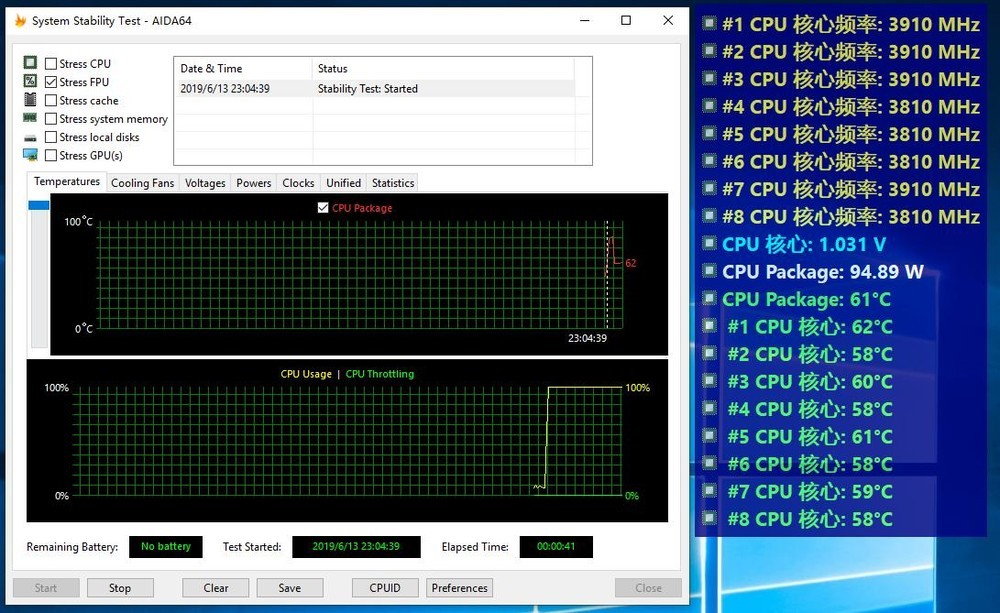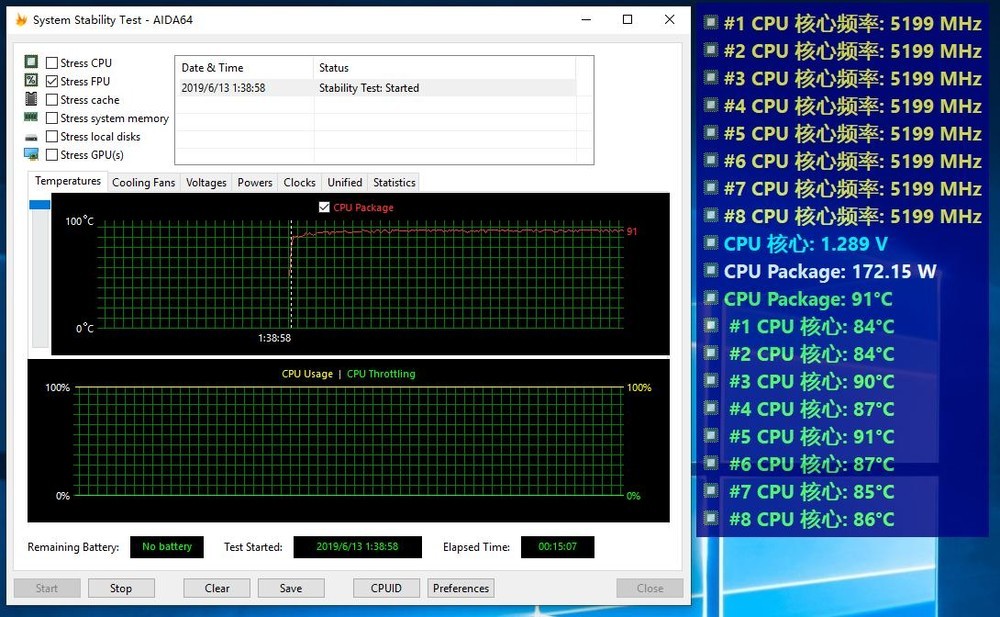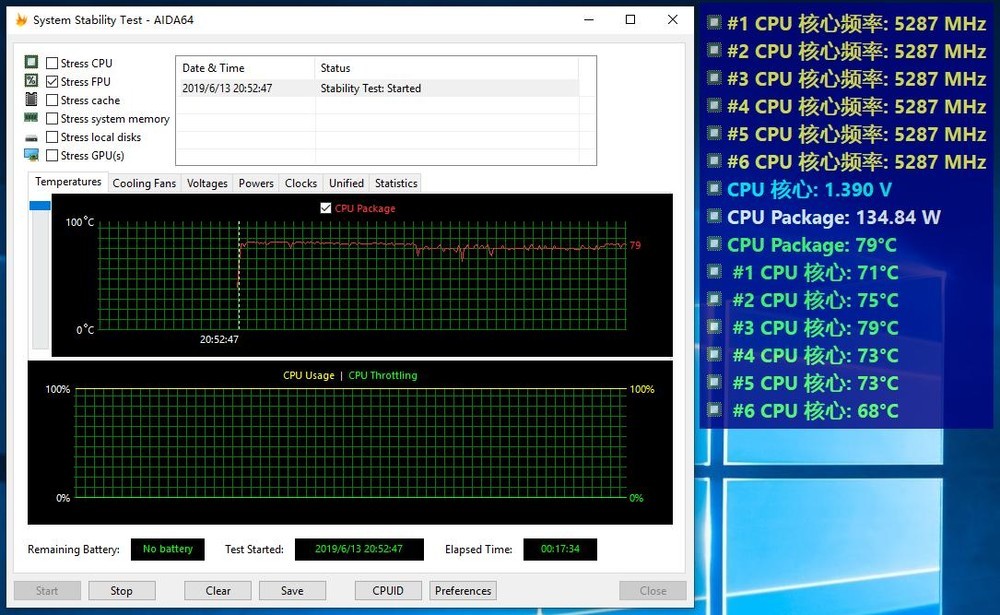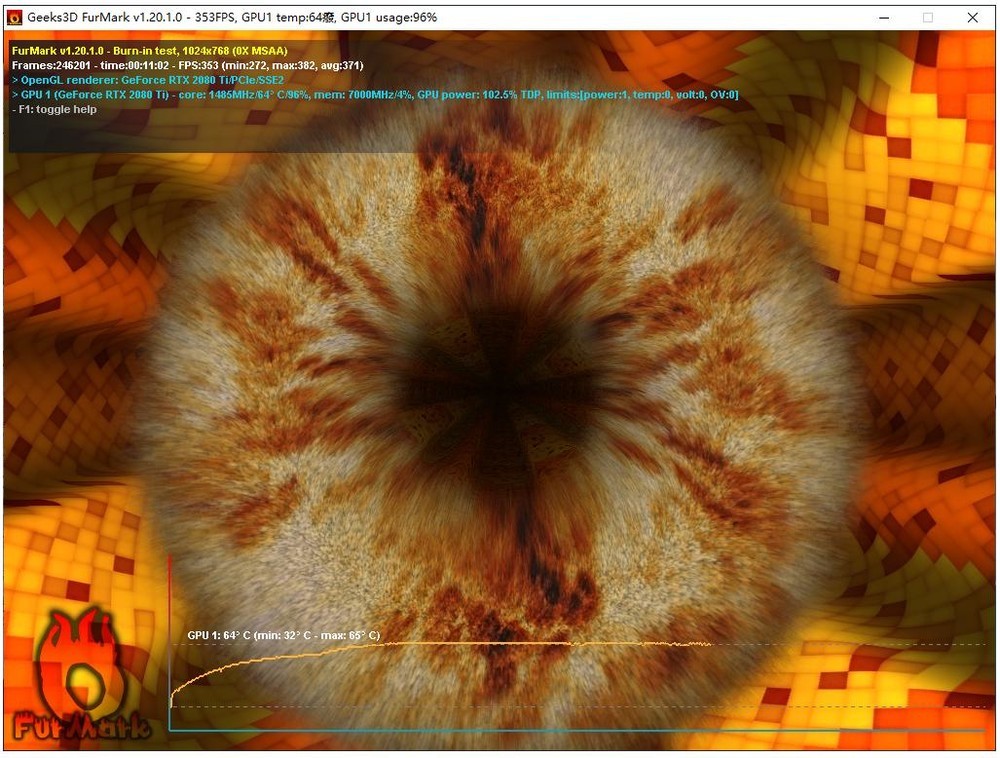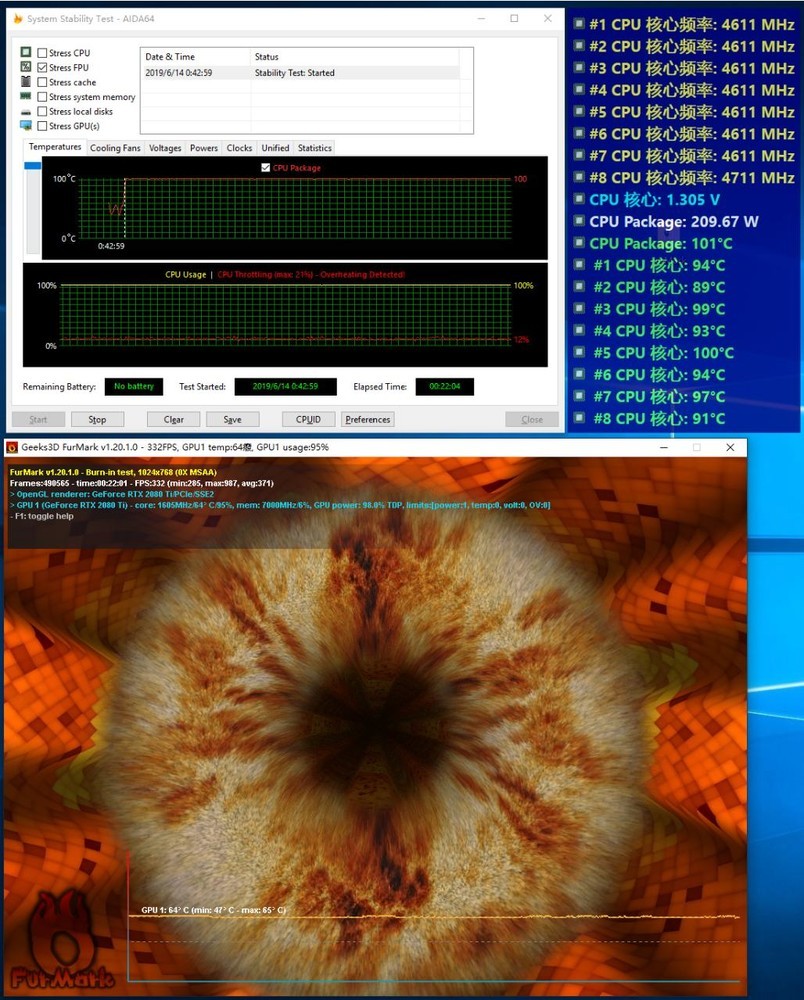大家好,我是吃瓜大师,在2018年的时候,随Z390主板也应运而出,当初我体验了来自华硕的TUF Z390 PRO Gaming WIFI主板,不过当时只有8086K处理器来测试这款主板的性能。最终8086K超频到了5.2GHz通过15分钟的FPU烤机测试,5.3GHz能通过CPUZ的测试。
那么接下来我们先来看看本次装机所用到的配件吧:
CPU:Intel Core i9 9900K (约¥4000)
9900K 凭借强大的单核、内存性能与超频表现,和9700K一起成为了最强的游戏CPU,是众多的有经济实力的电竞玩家、DIY爱好者的第一选择。讲究一步到位直接购买9900k,讲究性价比可以选择9700K,虽然少了8个线程,但超频能力与超频之后的游戏表现甚至更强于9900k。
内存:Kingston HyperX Predator RGB DDR4 4133 (约¥1200)
这款内存使用三星Bdie颗粒,提供两个XMP频率,一个是DDR4 3600 C17,一个是DDR4 4133 C19,默认频率是DDR4 2400 C17,没有RGB属性。Predator(掠食者)系列属于金士顿高端系列,手感沉重PCB和金属散热片都很厚实整体给人感觉质量很好。
主板:ASUS TUF Z390-PLUS GAMING (WIFI) (约¥1300)
这块主板能把8086k稳定运行在5.2GHz是符合预期的,况且最终是因为8086k体质稳定而没有继续攀升频率,如果更好体质的同类CPU应该能在这款主板上获得更高的频率。内存可以支持到4133,也是这个价位的正常水平。要谈到性能与值不值就不可能脱离价格。在京东上这款主板日常售价为1400左右,据我了解线下价格差不多,便宜不了多少,在这么多上市的Z390主板中,光看价格与卖相这款主板的竞争力并不强。但凡是不能看表面,不说多了,华硕的BIOS易用程度、专业程度是任何品牌主板无法比拟的,不夸张的说,用过华硕主板的玩家再用其他品牌的主板的BIOS里面就能感受到差距所在。
硬盘:Kingston A1000 960G (约¥1000)
这款固态硬盘接口使用M.2 B key方案整体速度不快不慢,读取1500M/S,写入1000MB/S,最高支持PCIE X2(16Gbps)的速度,使用的是3D TLC颗粒,主控使用群联PS5008-E8-10,40nm工艺四核心8通道。
电源:Antec 安钛克 HCG X1000(约¥1000)
电源是安钛克“极限高电流玩家”X1000( Antec HCG1000 Extreme 1000),其功率1000W,金铜色机身彩色印花,10年质保,1.3元/Watt。选择这款电源的朋友,建议购买前留至少400预算给定制模组线,原装线虽然质量很不错,但是在接头处实在是太硬了,难以弯曲。和大部分机箱配色都不友好是最主要的问题,电源本身品质应该会比较好,安钛克中高端电源做的还算不错,之前用的HCG850和EDGE 750的都没啥问题,关键是价格不贵相同方案能比友商便宜,1KW的80PLUS金牌模组电源1300左右,还算是比较实惠的。另外HCG X1000长度比较正常不像有些品牌弄得很长,影响安装。当然也有人喜欢长的电源。

散热器:Thermalright 利民 Frozen EYE 240一体水冷散热器 (约¥600)
Thermalright 利民风冷散热一度风声水起,在国内DIY爱好者中有一定的地位,这次它尝试水冷散热器市场让绝大多数人倍感意外。Thermalright 利民 Frozen EYE 240 是一款做工、性能都非常扎实的一体水冷式散热器,通过它600元的售价来看,这款散热器定位于中高端。Frozen EYE 240三个方面与众不同,1、非常漂亮典雅的冷排侧面,2、品质优秀的静音风扇,3、极其紧致的做工与细节。高品质、注重细节不仅仅是Frozen EYE 240的特点,也是Thermalright 利民散热一直所追求的,因此这款散热器绝对值得购买,况且他的价格也仅仅只有600元,而且2019年618期间购买还送硅脂送RGB风扇!
机箱:LIANLI O11 雷蛇定制版 (约¥1200)
这款机箱是之前帮朋友忙,朋友送给我的。联力O11是一个有点庞大的机箱系列,各种版本、量产的没量产的,退市的在市的,O11之前一直不温不火,但是确实是一个非常不错的机箱,在包豪斯-O11上市的时候我就上手过,在那次装机之后感觉这是一款绝对值得推荐的机箱。 799的价格可能有人觉得贵了,但如果见到500多的价格真的可以毫不犹豫的出手。O11本身就是一个很均衡我很推荐的机箱,加“雷蛇”信仰加“RGB”上去确,但很显然这是对雷蛇“信仰”用户而言的。这些用户只要觉得这款机箱的样子好看,价格我觉得不是问题,可以购买。不过没有雷蛇“信仰”,而又喜欢这个造型,我推荐可以去考虑包豪斯O11。
散热风扇: TL-RS12 (约¥300)
这个就是购买Thermalright 利民 Frozen EYE 240一体水冷散热器 赠送的风扇套装,和 Frozen EYE标配的风扇形制一样只不过多了ARGB,同样属于风压扇常用于冷排散热,用来替换 Frozen EYE原装风扇不会影响散热。这次装机一同用上。
机箱风扇:魔术师120S(约¥300)
九州风神魔术师MF120S支持ARGB,但这并不是它的特点也不足以成为我选择它的理由。MF120S使用了金属材质,更和其他风扇不同的是,这是一款没有边框的风扇,可以称之为异形风扇。魔术师120S没有单卖的,一套三个,还包含了PWM HUB、RGB HUB以及ARGB控制器、减速线、转接线,平均下来一个风扇的大概在百元左右,综合它的造型来说并不便宜但也不是很贵。另外这款风扇有个特点,无法使用螺丝固定在机箱上,只能通过胶钉来固定,但这并不是什么缺点,反而有很多好处。胶钉更容易安装、拆卸,还有一定的减震的功能,综合风扇本体上的减震垫让MF120S很难与机箱产生共振。这款风扇最大转速2000RPM,在超过1500转速的时候开始有明显噪音。用减速线最高转速恰好降低至1500rpm,因此噪音并不明显。如果安装在机箱上则两者散热性能表现相同,如果安装在CPU散热器或者冷排上则因散热器而异,推荐是用减速线。

OK,下面我们先装机。CPU、M.2 SSD 是需要先装的。包括利民的这款水冷散热器也是要先装,因为它在机箱里面难于固定,这里没有需要注意的事项,水冷安装方式先考虑好,然后按照计划来布局风扇的正反▼

水冷管我还是建议朝向主板IO口,不然在很多机箱上安装会比较麻烦▼
然后把机箱风扇先安装好。其实机箱风扇可以考虑在安装完所有硬件之后装,不过因为O11内部空间大,难于干涉,其实我们先装了也没问题,方便走线▼

下面我们来分析以下这款机箱,或者说我们这次装机的风道考虑。O11 雷蛇版这款机箱有三个地方可以安装风扇,一共可以安装9个12cm的风扇,是一个垂直风道+侧出的这么一个形式▼
我们可以将机箱底部两个硬盘架拆除之后增加三个风扇,向机箱内部吹风,一来可以提供新鲜“冷气”,二来可以直吹显卡为显卡散热▼

O11的机箱背部空间很大,非常方便理线,并且有“遮羞板”帮助“埋线”▼

理线只要有耐心,轧带管够,那么整理出来还是OK的,就是有点费时间,O11这种左右分仓式的设计还是挺不错的,就是横向空间会比较大。装机完毕,各位直接看效果把,图也比较细致,我也就不一一解说了。关于RGB方面,因为TUF Z390-PLUS Gaming这款主板只有12VRGB接口,没有5V ARGB接口,所以我用的是利民风扇带的ARGB控制器与分接线,然后控制九州的风扇。雷蛇的的RGB是用USB控制的,所以只能通过电脑设置。其中主板显卡、风扇、机箱这三者无法统一RGB

OK,图就这么多,首先我们来看看内存的测试。内存频率的高低不仅仅和内存的设计有关系,和CPU、主板都有联系。TUF Z390 PRO Gaming WIFI这款主板搭配8086k+HyperX Predator DDR4 4133时,内存频率可以直接XMP到达4133。
这次搭配9900K虽然自动重启几次,但是还是可以XMP到DDR4 4133的频率,本次其他测试全部都在这个频率上完成。再进行频率提升则会出现不稳定的情况,看来通过简易超频,在内存合适的情况下我们这个平台应该能比较容易的最高能到4133的频率。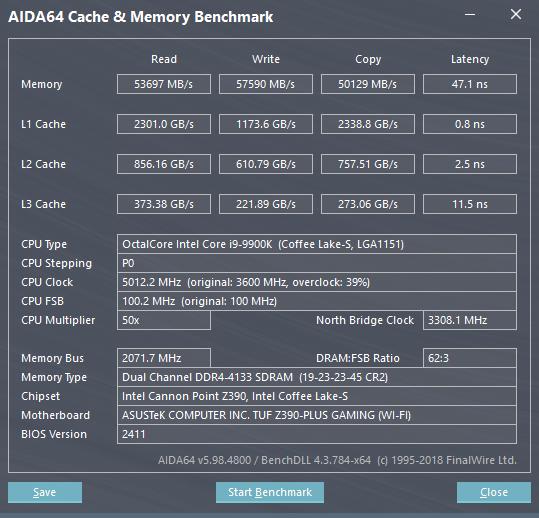
到此内存、颜值加上在八代酷睿上的表现,TUF Z390 PRO Gaming WIFI算是能让人满意的一款主板,但是我要非常遗憾的告诉大家,这款来自华硕的TUF Z390 PRO Gaming WIFI默认状态在进行FPU 烤机的时候只需短短几十秒就能运行在3.8Hz-3.9GHz的附近,这应该时功耗限制:
在开启”多核心增强“之后频率倒是可以可以在4.7Ghz附近(4.6G-4.8G之间波动),但是CPU的温度一直在100摄氏度左右徘徊,然而这个温度肯定是不正常的,应该是加了太高电压(我觉得AIDA64显示的电压应该是有问题的),让温度墙限制了频率。
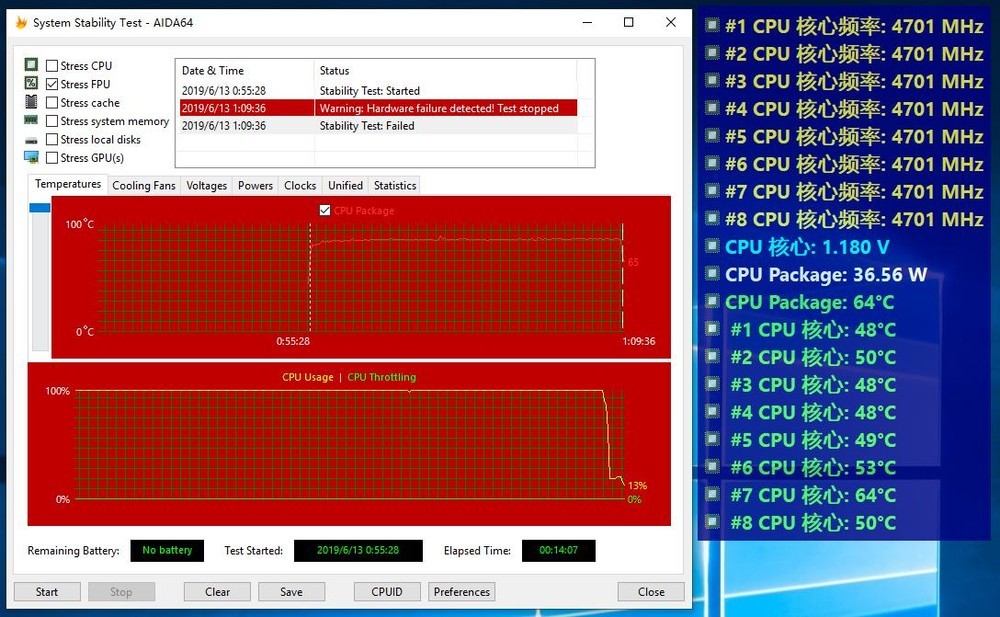
我觉得,这个和问题的出现和TUF Z390 PRO Gaming WIFI的供电相数太少、CPU供电口所能提供的功耗有限,可能有一定的关系。看上去应该只有9相供电,其中还有GPU部分的供电
不过这个问题各位不用过分担心,也不是所有的人都会购买9900K这样的处理器,9700K相比之下打游戏更有性价比。我将9900K关闭超线程技术之后,获得了一个“9700K”,经过测试,在1.375V电压下,CPU全核心频率到达5.2GHz并且进行FPU烤机(十五分钟)测试是完全没有问题的。CPU温度在91摄氏度,功耗172w(整机260w)。
所以我觉得TUF Z390 PRO Gaming WIFI这款主板就是定位给9700K或者是以下级别用户使用的,9900K用户想要获得更好的性能,需要另外考虑更加高端的主板。9900K关闭超线程,再关闭两个核心就变成了“9600K”,那么“9600K”能不能获得更好的表现呢?
经过测试,“9600K”可以在TUF Z390 PLUS Gaming WIFI上,以1.4v电压工作在5.3GHz!顺利通过了15分钟的FPU测试。所以说TUF Z390 PLUS Gaming WIFI 能让9900K正常运行,但是并不能获得更多的睿频、超频福利。但是如果是选择9700K、8700K、9600K、8600K这样的CPU,那么完全不用TUF Z390 PLUS Gaming WIFI的能力问题。
注意:超频有风险,操作需谨慎!体质有差异,频率莫强求!
最后我们来看以下显卡的Furmark烤机:最终显卡稳定在1400MHz左右,温度稳定在65摄氏度,整机功耗达到380W左右。
CPU回归默认状态,和显卡开始共同烤机,最终结果与之前单独烤机的状态差不多,整机功耗为580W左右。此处电源用的安钛克HCG X1000也就是做个示范,只要不超频其实HCG 650W也是可以的,超频可以考虑850W的电源。如果要选择其他款的电源,建议看其+12V(单路)输出是否高于550w,如果高于则可以购买,但是不建议超频使用。最终显卡稳定在1400MHz左右,CPU稳定在4.6GHz左右,整机功耗达到580W左右。
像9900K+RTX2080这样的顶级配件,无论是不是性价比搭配,能决定买的人要么是土豪,要么是真的热爱DIY热爱游戏。估摸一下,再怎么这也要16000,如果换成9700K那么大概15000左右吧,我这个套因为加强了显卡和机箱,所以贵处了不少,如果显卡和机箱机箱喜欢其他款,换成其他款就行。
OK,本次装机和测试到此就告一段落了。这回我加强了机箱、固态以及显卡的规格,并且把预算抬升了5000左右,是不是能获得更好的效果呢?是不是还有人抬杠呢?钱在各位手中,怎么花自己说了算,我说了不算。其实我挺感慨的,除开千金难买我愿意之外……感觉花钱比赚钱容易多了……
感谢各位收看,如果对本片文章有建议或者意见欢迎评论区交流。